- Beranda
- Komunitas
- Tech
- Programmer Forum
Aplikasi Google Asisten - Dialogflow
TS
opvl
Aplikasi Google Asisten - Dialogflow
Ada yang tau kalau kita bisa bikin aplikasi layaknya asisten. Semacam VIRA BCA, KASKUS, tebak gambar. Daftar lengkap nya bisa diliat disini. Buat bikin aplikasi asisten kaya gitu kita bisa manfaatin yang namanya dialogflow. Nah kali ini opvl bakal ngenalin dialogflow, cara dasar buat pakainya sekalian contoh kasusnya.
Kita cuma butuh akun google buat nyoba dialogflow. Tinggal ke halaman dialogflow terus login pakai akun google. Abis itu di sebelah kiri gambar profil di pojok kanan atas tinggal klik Go to connsole nanti bakal dibawa ke halaman awal dialogflow.
Klik create new agent dibagian kiri dibawah logo dialogflow. Dibaris Agent name kasih nama, setelah itu di DEFAULT LANGUAGE pilih bahasa Indonesia abis itu klik CREATE.
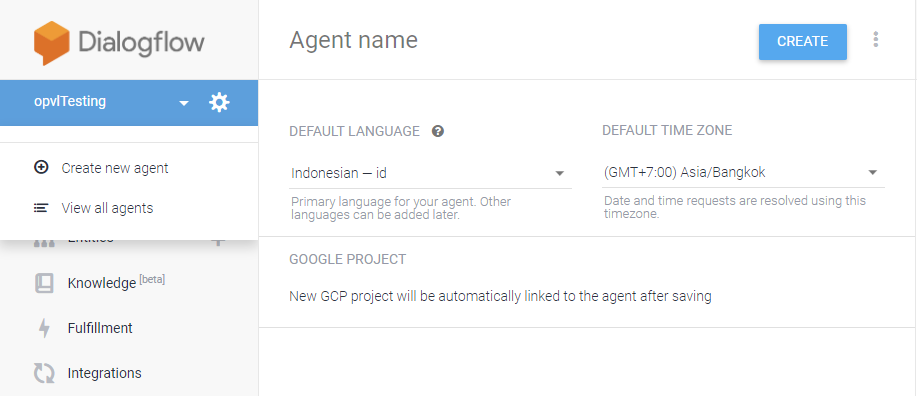
Nanti bakal ada 2 intent awal yang disediain dari dialogflow. Intent itu bisa diibaratin kaya perintah yang bisa kita lakuin di agent yang kita bikin tadi. Coba klik Default Welcome Intent, perhatiin bagian Training phrase sama Responses. Bagian Training phrases dipakai buat dialogflow cocokin masukan dari user, kalau masukan user ada yang cocok nanti dialogflow bakal kasih balikan random dari bagian Responses. Buat nyoba bisa pakai Try it now dibagian kanan atas. Coba ketik sesuatu terus klik enter.
Nah pasti kalian coba masukin kata-kata yang gk ada di Default Welcome Intent tapi masih dapet respon dari dialogflow. Respon buat kata-kata yang gk ada di Default Welcome Intent tadi dihandle dibagian Default Fallback Intent. Coba klik bagian kiri Intents terus klik Default Fallback Intent. Liat bagian Responses, disitu kita kasih list kata-kata buat ditampilih kalau user masukin perintah yang gk cocok sama Training phrases yang ada di Intents yang ada.
Biar lebih paham cara pakai dialogflow, coba perhatiin contoh dibawah.
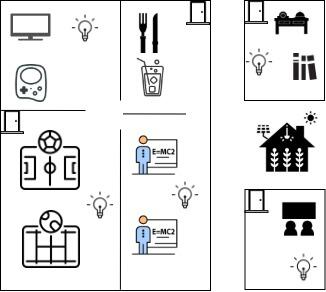
Misal kita lagi ada di lingkungan sekolah, disana ada beberapa ruang; perpustakaan, auditorium, kantin, ruang kelas, ruang olahraga, ruang game. Coba kita buat Intent buat tiap ruangan. Intent bisa dibilang suatu tindakan.
Pertama coba kita bikin Intent Perpustakaan - Masuk, caranya klik tanda + dikanan tulisan Intents. Intent ini dipakai buat handle perintah buat masuk ke perpustakaan. Dibagian output context kita isi perpustakaan, itu buat kasih tanda kalau kita lagi di perpustakaan. output context nantinya dipakai buat bikin perintah selanjutnya. Dibagian training phrase kita masukin kata kunci/perintah yang buat masuk ke perpustakaan. Bagian response kita isi pesan kalau perintah berhasil dieksekusi. Terus klik save
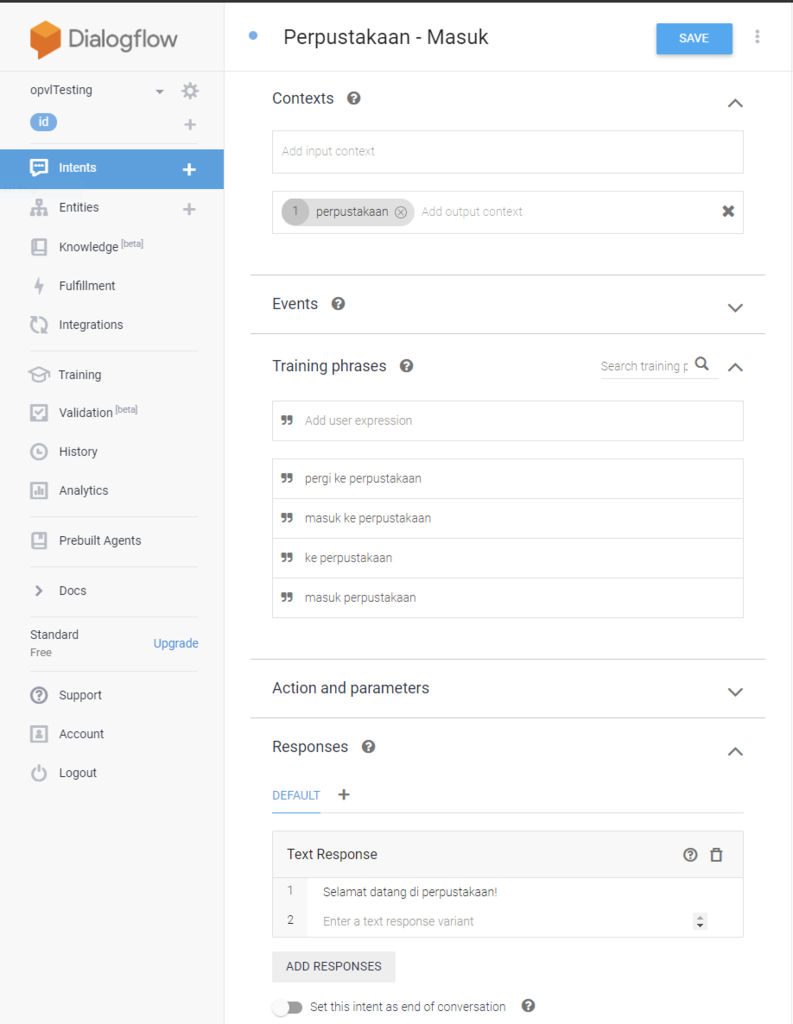
Buat tes intent yang kita bikin, tinggal ketik perintah di try it now di pojok kanan. Kalau berhasil nanti bakal kasih hasil yang sama dibagian response.
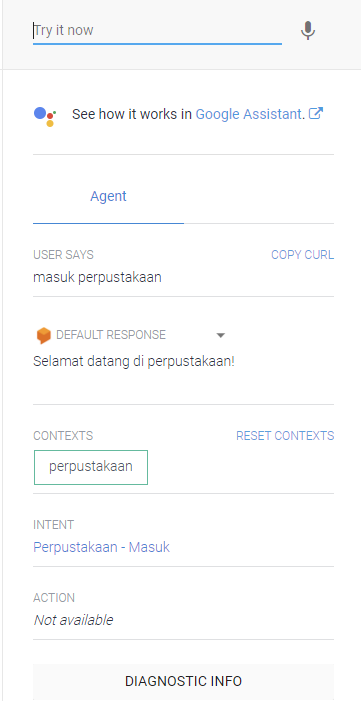
Setelah bikin intent buat masuk ke perpustakaan, kita coba bikin intent buat nyalain lampu di perpustakaan. Kita kasih nama Perpustakaan - Nyalakan Lampu.
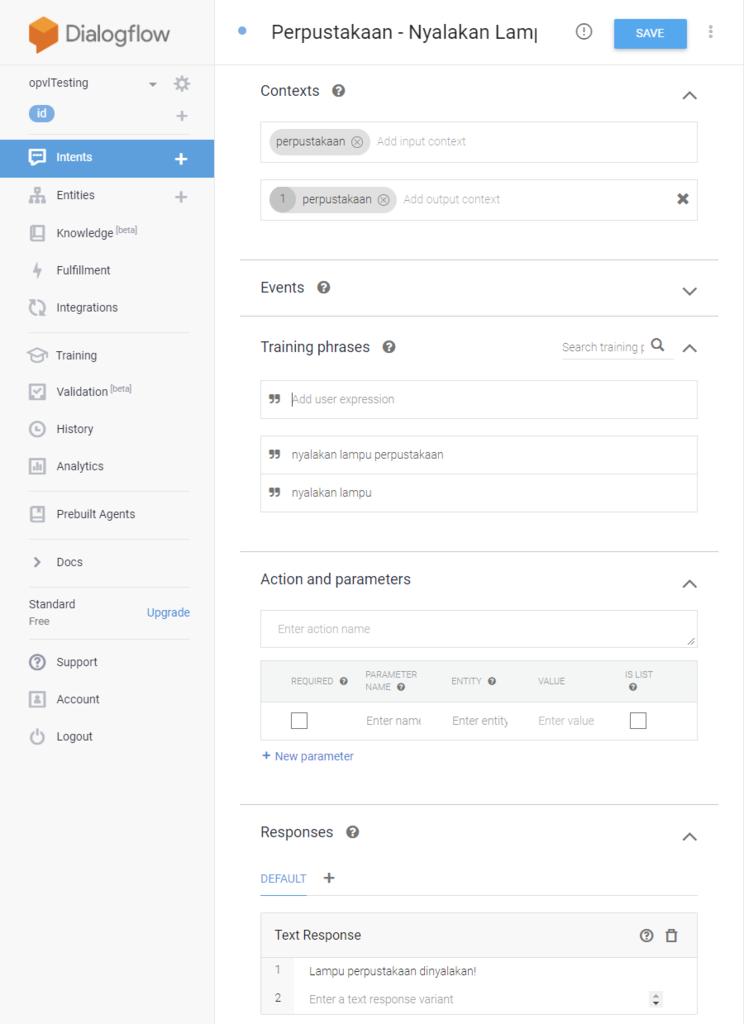
Bisa kita liat di bagian context, kita kasih input context perpustakaan. Input context ini dipakai buat filter. Jadi yang bisa masuk ke intent ini cuma yang dari context perpustakaan. Input context ini berguna misal kita mau pakai training phrase yang umum. Contoh training phrase nyalakan lampu. Kalau kita kasih perintah nyalakan lampu, intent bakal bingung lampu dimana yang harus dinyalain. Jadi intent yang ada input context perpustakaan cuma bisa diakses dari intent yang sebelumnya ada output context perpustakaan. Kalau kita coba kasih perintah nyalakan lampu dari intent yang output context nya selain perpustakaan, kita bakal diarahin ke Default fallback intent.
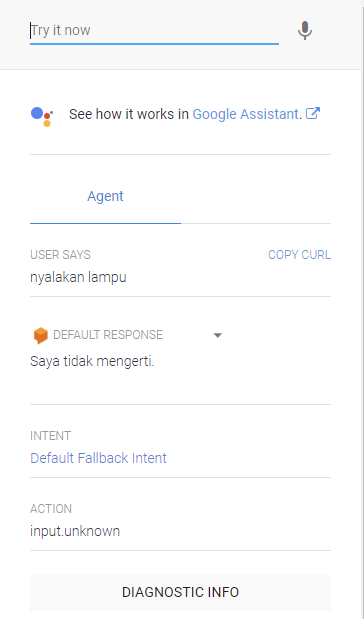
Buat bikin intent Perpustakaan - Matikan Lampu mirip dengan nyalakan lampu, tinggal diganti training phrase yang mau dipakai. Buat masuk ke perpustakaan, auditorium, kantin sama ruang olahraga kita bisa dari mana aja. Tapi buat masuk ke ruang kelas sama ruang game cuma bisa dari kantin dan ruang olahraga. Makadari itu buat bikin intent Ruang Game - Masuk kita perlu kasih input context khusus.
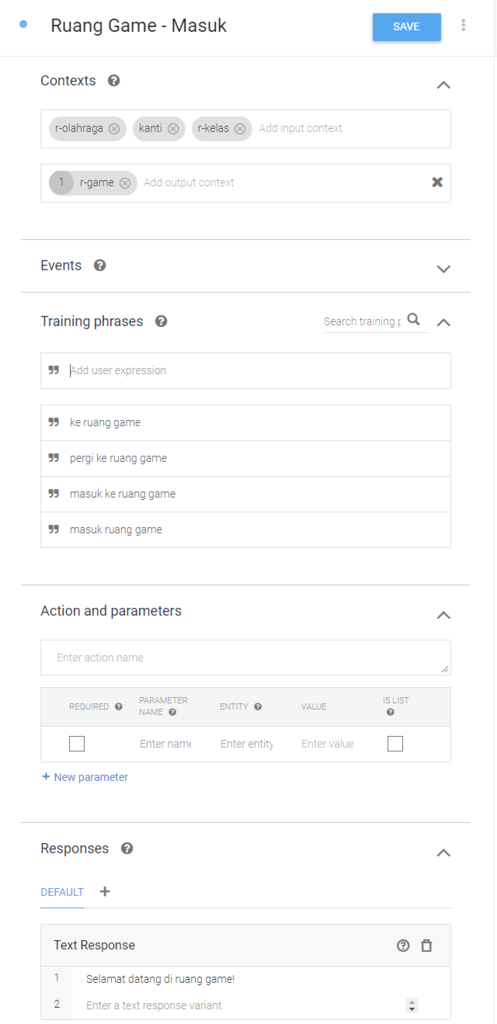
Dibagian input context kita kasih r-olahraga, kantin sama r-kelas, jadi kita cuma bisa masuk ke intent Ruang Game - Masuk dari ruang olahraga kantin dan ruang kelas. Tapi output context cuma kita kasih r-game buat kasih tanda kalau kita lagi di ruang game. Buat bikin intent sisanya bisa ikutin dari intent perpustakaan. Buat yang pengen riben bisa download di link ini. Nanti tinggal di import dari agent setting. Agent setting ada di sebelah kanan nama agent (liat screenshot paling atas, gambar roda di kanan opvlTesting).
Sejauh ini pasti pada bertanya-tanya, mana bagian google assistant nya. Kalau udah selesai bikin agent dan intent-intent yang diperluin, buka halaman console google. Setelah itu klik project yang udah dibikin tadi. Abis itu pindah ke tab test. Misal sebelum nya belum pernah buka, bakal ada popup kaya dibawah.
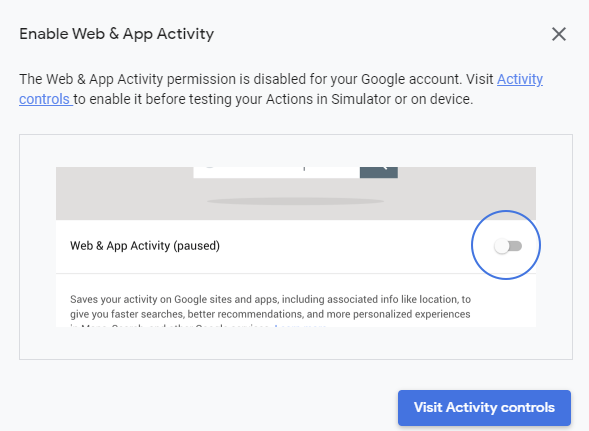
Klik visit activity controls terus klik bagian web & app activity. Kalau udah tinggal balik kehalaman sebelumnya. Terus coba masukin perintah kaya waktu test pakai dialogflow. Nanti bakal kaya gambar dibawaah.
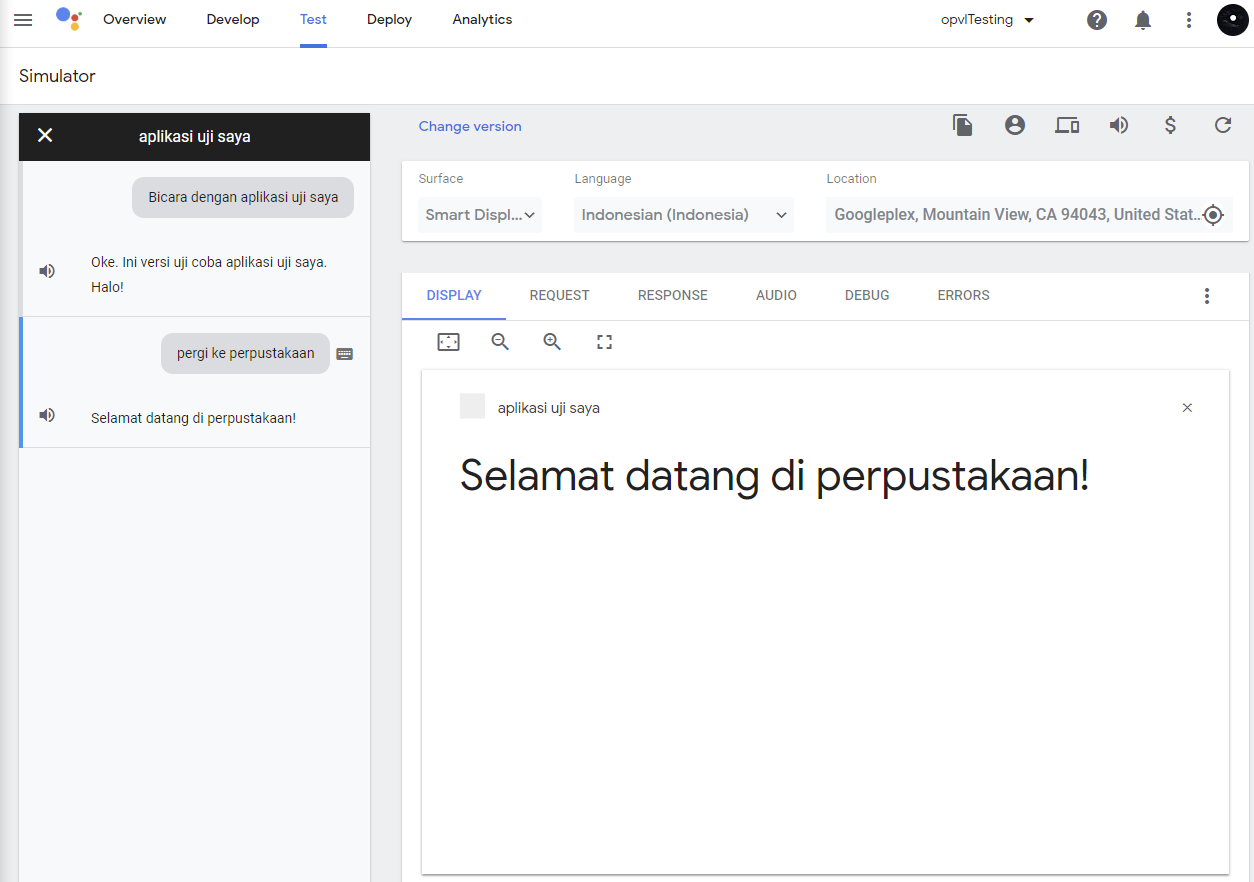
Bisa diliat kalau di baris pertama ada bicara dengan aplikasi uji saya, itu semacam trigger buat interaksi sama agent yang kita bikin di dialogflow tadi. Buat contoh kalau KASKUS bicara dengan KASKUS. Biar eksplorasi lebih jauh mungkin bisa coba bicara dengan KASKUS. Biar bisa bicara dengan KASKUS bahasa default di HP coba diganti ke bahasa Indonesia dulu.
Segini dulu buat sharing minggu ini, semoga sharing tentang dialogflow ini bisa kasih pencerahan buat yang lagi pengen cari bahan buat nambah ilmu. Buat yang pengen tanya atau request sesuatu silakan colek opvl lewat email hq.opvl@gmail.com atau lewat comment dibawah. Boleh mampir-mampir di post original nya di Aplikasi Google Asisten. Moga bermanfaat.
Kita cuma butuh akun google buat nyoba dialogflow. Tinggal ke halaman dialogflow terus login pakai akun google. Abis itu di sebelah kiri gambar profil di pojok kanan atas tinggal klik Go to connsole nanti bakal dibawa ke halaman awal dialogflow.
Klik create new agent dibagian kiri dibawah logo dialogflow. Dibaris Agent name kasih nama, setelah itu di DEFAULT LANGUAGE pilih bahasa Indonesia abis itu klik CREATE.
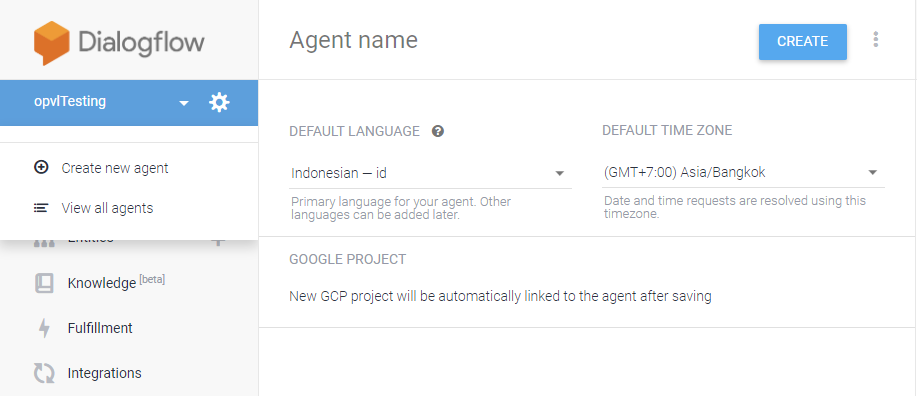
Nanti bakal ada 2 intent awal yang disediain dari dialogflow. Intent itu bisa diibaratin kaya perintah yang bisa kita lakuin di agent yang kita bikin tadi. Coba klik Default Welcome Intent, perhatiin bagian Training phrase sama Responses. Bagian Training phrases dipakai buat dialogflow cocokin masukan dari user, kalau masukan user ada yang cocok nanti dialogflow bakal kasih balikan random dari bagian Responses. Buat nyoba bisa pakai Try it now dibagian kanan atas. Coba ketik sesuatu terus klik enter.
Nah pasti kalian coba masukin kata-kata yang gk ada di Default Welcome Intent tapi masih dapet respon dari dialogflow. Respon buat kata-kata yang gk ada di Default Welcome Intent tadi dihandle dibagian Default Fallback Intent. Coba klik bagian kiri Intents terus klik Default Fallback Intent. Liat bagian Responses, disitu kita kasih list kata-kata buat ditampilih kalau user masukin perintah yang gk cocok sama Training phrases yang ada di Intents yang ada.
Biar lebih paham cara pakai dialogflow, coba perhatiin contoh dibawah.
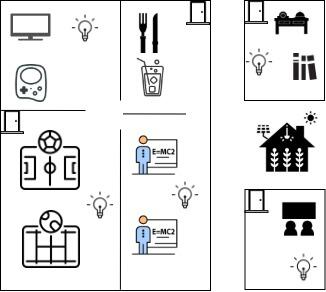
Misal kita lagi ada di lingkungan sekolah, disana ada beberapa ruang; perpustakaan, auditorium, kantin, ruang kelas, ruang olahraga, ruang game. Coba kita buat Intent buat tiap ruangan. Intent bisa dibilang suatu tindakan.
Pertama coba kita bikin Intent Perpustakaan - Masuk, caranya klik tanda + dikanan tulisan Intents. Intent ini dipakai buat handle perintah buat masuk ke perpustakaan. Dibagian output context kita isi perpustakaan, itu buat kasih tanda kalau kita lagi di perpustakaan. output context nantinya dipakai buat bikin perintah selanjutnya. Dibagian training phrase kita masukin kata kunci/perintah yang buat masuk ke perpustakaan. Bagian response kita isi pesan kalau perintah berhasil dieksekusi. Terus klik save
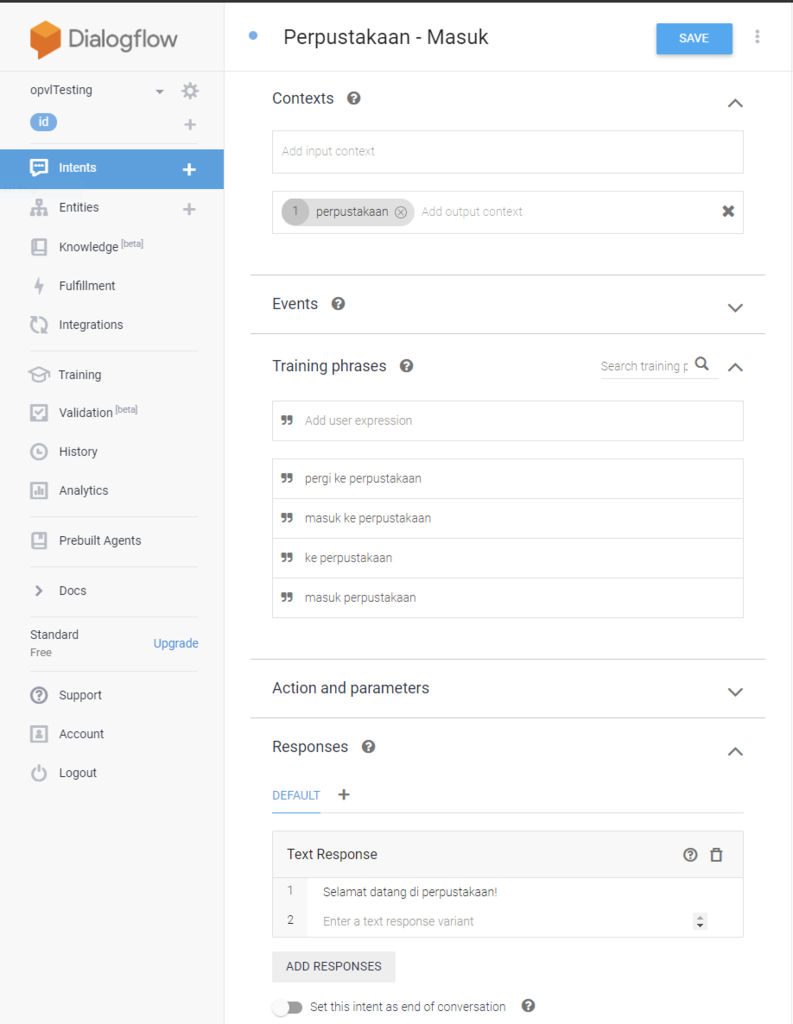
Buat tes intent yang kita bikin, tinggal ketik perintah di try it now di pojok kanan. Kalau berhasil nanti bakal kasih hasil yang sama dibagian response.
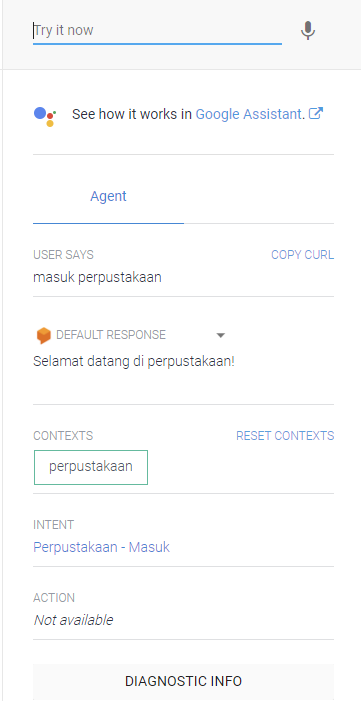
Setelah bikin intent buat masuk ke perpustakaan, kita coba bikin intent buat nyalain lampu di perpustakaan. Kita kasih nama Perpustakaan - Nyalakan Lampu.
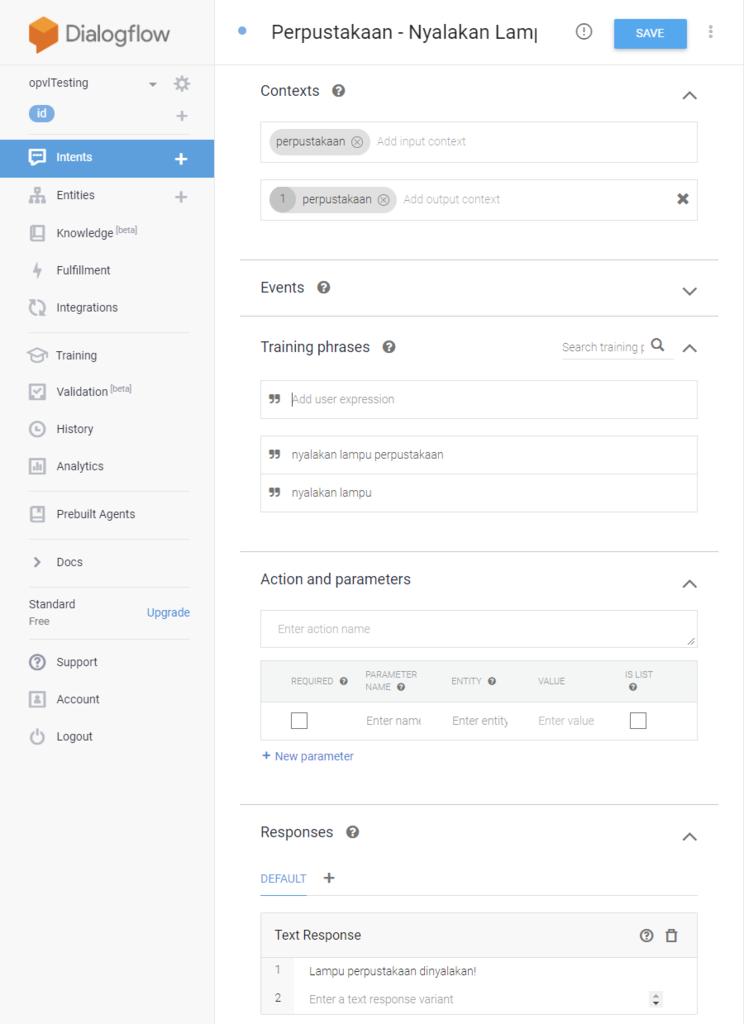
Bisa kita liat di bagian context, kita kasih input context perpustakaan. Input context ini dipakai buat filter. Jadi yang bisa masuk ke intent ini cuma yang dari context perpustakaan. Input context ini berguna misal kita mau pakai training phrase yang umum. Contoh training phrase nyalakan lampu. Kalau kita kasih perintah nyalakan lampu, intent bakal bingung lampu dimana yang harus dinyalain. Jadi intent yang ada input context perpustakaan cuma bisa diakses dari intent yang sebelumnya ada output context perpustakaan. Kalau kita coba kasih perintah nyalakan lampu dari intent yang output context nya selain perpustakaan, kita bakal diarahin ke Default fallback intent.
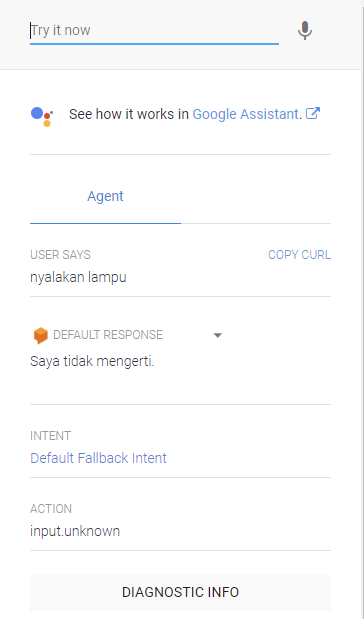
Buat bikin intent Perpustakaan - Matikan Lampu mirip dengan nyalakan lampu, tinggal diganti training phrase yang mau dipakai. Buat masuk ke perpustakaan, auditorium, kantin sama ruang olahraga kita bisa dari mana aja. Tapi buat masuk ke ruang kelas sama ruang game cuma bisa dari kantin dan ruang olahraga. Makadari itu buat bikin intent Ruang Game - Masuk kita perlu kasih input context khusus.
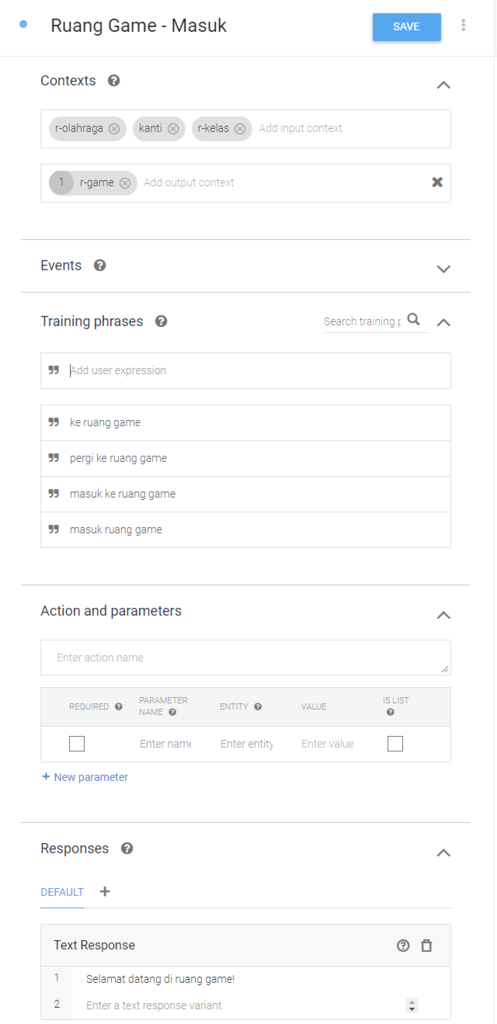
Dibagian input context kita kasih r-olahraga, kantin sama r-kelas, jadi kita cuma bisa masuk ke intent Ruang Game - Masuk dari ruang olahraga kantin dan ruang kelas. Tapi output context cuma kita kasih r-game buat kasih tanda kalau kita lagi di ruang game. Buat bikin intent sisanya bisa ikutin dari intent perpustakaan. Buat yang pengen riben bisa download di link ini. Nanti tinggal di import dari agent setting. Agent setting ada di sebelah kanan nama agent (liat screenshot paling atas, gambar roda di kanan opvlTesting).
Sejauh ini pasti pada bertanya-tanya, mana bagian google assistant nya. Kalau udah selesai bikin agent dan intent-intent yang diperluin, buka halaman console google. Setelah itu klik project yang udah dibikin tadi. Abis itu pindah ke tab test. Misal sebelum nya belum pernah buka, bakal ada popup kaya dibawah.
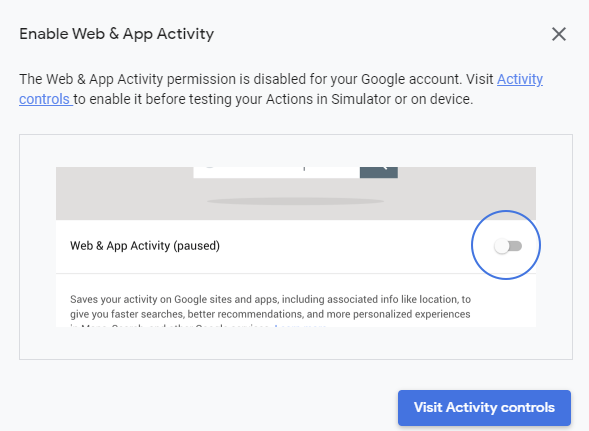
Klik visit activity controls terus klik bagian web & app activity. Kalau udah tinggal balik kehalaman sebelumnya. Terus coba masukin perintah kaya waktu test pakai dialogflow. Nanti bakal kaya gambar dibawaah.
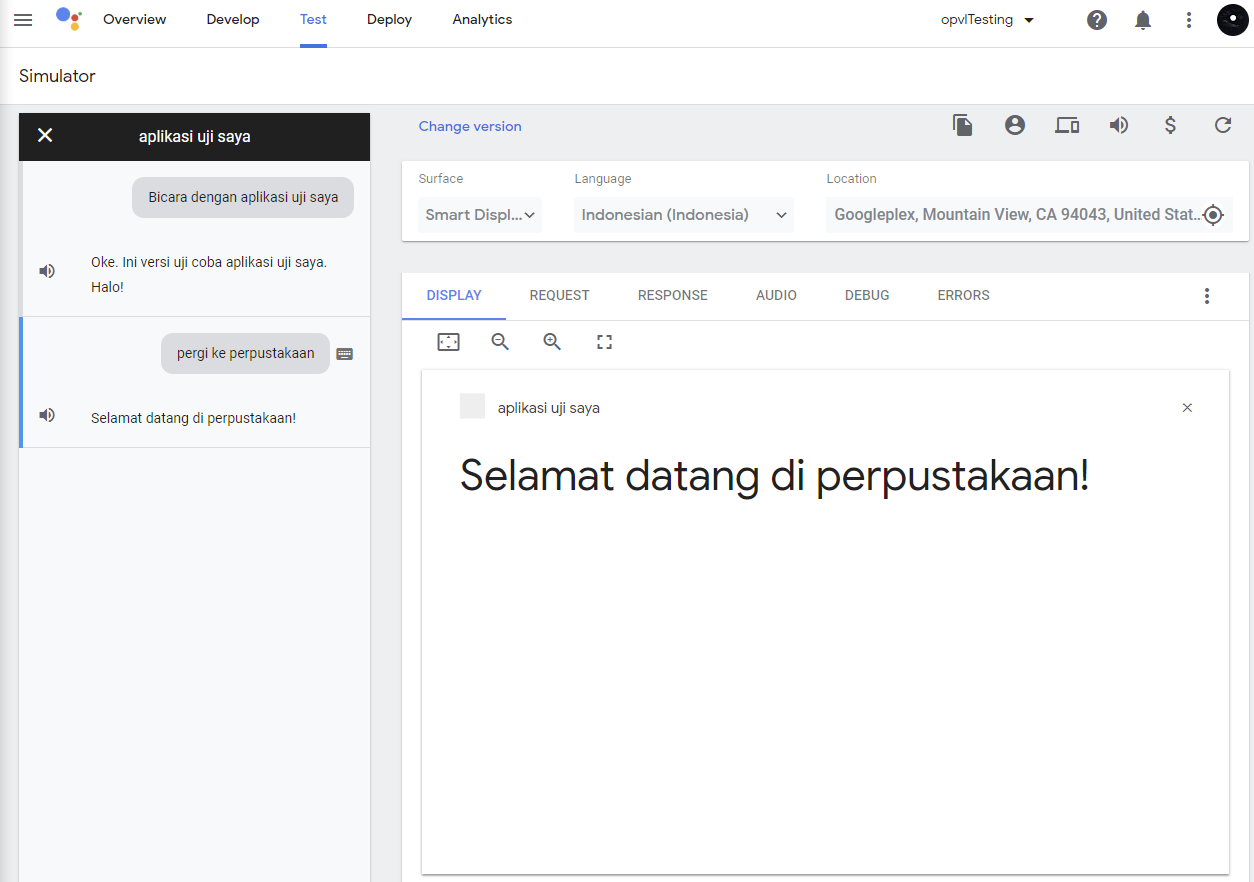
Bisa diliat kalau di baris pertama ada bicara dengan aplikasi uji saya, itu semacam trigger buat interaksi sama agent yang kita bikin di dialogflow tadi. Buat contoh kalau KASKUS bicara dengan KASKUS. Biar eksplorasi lebih jauh mungkin bisa coba bicara dengan KASKUS. Biar bisa bicara dengan KASKUS bahasa default di HP coba diganti ke bahasa Indonesia dulu.
Segini dulu buat sharing minggu ini, semoga sharing tentang dialogflow ini bisa kasih pencerahan buat yang lagi pengen cari bahan buat nambah ilmu. Buat yang pengen tanya atau request sesuatu silakan colek opvl lewat email hq.opvl@gmail.com atau lewat comment dibawah. Boleh mampir-mampir di post original nya di Aplikasi Google Asisten. Moga bermanfaat.
nona212 dan 2 lainnya memberi reputasi
3
1.1K
5
Guest
Tulis komentar menarik atau mention replykgpt untuk ngobrol seru
Urutan
Terbaru
Terlama
Guest
Tulis komentar menarik atau mention replykgpt untuk ngobrol seru
Komunitas Pilihan